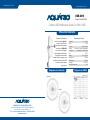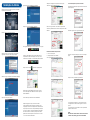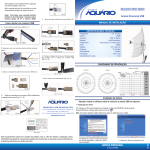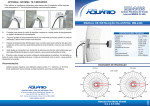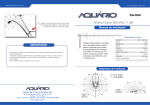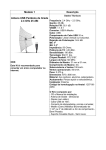Download USB-2510 - Linkteck Wireless
Transcript
www.aquario.com.br www.aquario.com.br USB-2510 Chipset: Ralink RT2070L Antena USB Parábola de Grade 2.4 GHz 25 dBi Manual de Instalação Parabéns! Você acaba de adquirir um produto Aquário, marca que é sinônimo de qualidade e alta tecnologia em antenas. A USB-2510 é uma antena de alto ganho para aplicações direcionais de longo alcance nas conexões wireless. Solução completa, esse produto inclui antena, placa USB e 10 metros de cabo de alta performance. Diagramas de Irradiação Horizontal Vertical KIDASEN IND. E COM. DE ANTENAS LTDA. Av. Sincler Sambatti, 9479 • CEP 87055-405 • Maringá - PR Fone: 44 3261-7300 • Fax: 0800 44 1515 S.A.T. - Serviço de Atendimento Técnico • Fone: 0800 44 8000 www.aquario.com.br Especificação Técnica Frequência 2.4 - 2.5 GHz Ganho 25 dBi Conector USB “A” Macho Material Aço carbono, alumínio, polipropileno Acabamento Nanocerâmica + Pintura Epóxi Peso 3.375 g Medida 675 x 800 mm Potência de TX +20 dBm Sensibilidade - 86 dBm Tecnologia 802.11 b/g Comprimento do Cabo 10 m Diagrama de VSWR Instalação da Antena Aguarde enquanto a instalação é processada. Verifique as configurações avançadas clicando na guia “Advanced” conforme indicado a seguir. Coloque o CD que acompanha o produto no CD-ROM. Espere até abrir a tela abaixo. Clique em “Finish” para finalizar a instalação. Clicando na opção “About” você verifica em qual AP está conectado, qualidade de sua conexão, endereço de IP e Mac Address: Escolha o sistema operacional desejado. Crie um endereço IP fixo para o Link Ad-Hoc Na página de propriedades, clique duas vezes em Internet protocol (TCP/IP). Selecione a opção “Usar o seguinte endereço IP”. Em seguida deverá aparecer o ícone em preto, como na figura: Selecione a opção “I accept the terms of the license agreement” e clique em “NEXT” para prosseguir. Conecte o cabo USB da antena na porta USB 2.0 de seu computador. Ao realizar essa operação, note que o ícone mudará de cor, indicando o reconhecimento pela porta USB. Clique 2 vezes no ícone e aparecerá a seguinte janela: Fazendo uma conexão do tipo “Ad Hoc”. 1 - Criar o nome do perfil. 2 - Verifique a SSID a ser conectada. 3 -Na opção “Network Type” selecione Ad Hoc. 1 Preencha o campo de endereço IP conforme o exemplo a seguir. 3 2 Selecione a opção “Install driver and Ralink WLAN Utility”. Clique em “OK” para finalizar o procedimento. Clique então no botão RESCAN para encontrar o Access Point ou redes disponiveis. Selecione um deles e clique no botão “CONNECT”. Clique em “Install” para continuar. Uma conexão tipo “infrastructure” será estabelecida. Verifique a legislação no país, de modo a escolher a correta canalização e faixa de atuação. Lembrando que a configuração do Access Point (AP) deve estar dentro da faixa. Isso porque se você colocar o AP para trabalhar, por exemplo, no canal 13 e deixar a configuração padrão da antena USB, ela nunca encontrará o seu AP. Isso porque nesse modelo padrão ela irá escanear apenas na faixa do canal 1 ao canal 11. O canal 13 está fora dessa faixa. • A configuração Ad-Hoc de um dos pontos está pronta. • Configure outra conexão Ad-Hoc seguindo os mesmos passos. • A conexão Ad-Hoc foi concluída e os dois computadores podem ter acesso entre si. Nota: Para fazer uma conexão Ad-Hoc lembre-se de selecionar o mesmo canal, mesmo grupo de IP e mesmo SSID.